Q&Aナンバー【6607-5820】更新日:2016年10月14日
このページをブックマークする(ログイン中のみ利用可)
QT-PC/Uでハードウェアを診断する方法とエラーコードを教えてください。(2000年冬モデル〜2007年秋冬モデル)
| 対象機種 | 2007年秋冬モデルFMV-DESKPOWER EK30X、他・・・ |
|---|---|
| 対象OS |
|
 質問
質問
ハードウェアを診断したときに表示されるエラーコードを教えてください。
 回答
回答
機種の発表時期は、次のQ&Aで確認できます。
 パソコンの正式な名称(品名/型名)と、発表時期(○○年×モデル)の確認方法を教えてください。
パソコンの正式な名称(品名/型名)と、発表時期(○○年×モデル)の確認方法を教えてください。発表時期の異なる機種をお使いの場合は、次のQ&Aで、お使いの機種に応じた項目をご覧ください。
 ハードウェアを診断する方法を教えてください。
ハードウェアを診断する方法を教えてください。QT-PC/Uでハードウェアを診断する方法と、表示されるエラーコードは次のとおりです。
次の場合に応じた項目を確認してください。
QT-PC/Uでハードウェアを診断する方法
QT-PC/Uでハードウェアを診断する方法は、次のとおりです。
次の項目を順番に確認してください。
機種を確認する
QT-PC/Uは、次の機種で実行できます。
- 2007年秋冬モデル
FMV-DESKPOWER EKシリーズ - 2007年夏モデル
FMV-DESKPOWER TX / EKシリーズ
FMV-DESKPOWER CE80WN、CE40W7、CE40WN
FMV-TEO すべて - 2007年春モデル
FMV-DESKPOWER すべて
FMV-TEO すべて - 2006年秋冬モデル
FMV-DESKPOWER すべて
FMV-BIBLO NF60T - 2006年夏モデル
FMV-DESKPOWER すべて
FMV-BIBLO LOOX Pシリーズ
FMV-BIBLO NB40S、NB40SN、NB55S/T、NB55S/TS、NB75S/T、NB75SN/T、NB80S - 2006年春モデル
FMV-DESKPOWER すべて
FMV-BIBLO NB / LOOX Pシリーズ - 2000年冬モデル〜2005年秋冬モデル
すべての機種
ディスクを用意する
QT-PC/Uを起動するには、パソコンに添付のディスクが必要です。
次のディスクを用意します。
- 2007年春モデル〜2007年秋冬モデル
「FMV画面で見るマニュアル」 - 2003年冬モデル〜2006年秋冬モデル
「富士通サービスアシスタント」
ただし、次の機種をお使いの場合は、用意するディスクが異なります。- 2006年秋冬モデル:FMV-BIBLO LOOX Qシリーズ
「アプリケーションディスク2」 - 2006年夏モデル:FMV-BIBLO LOOX Pシリーズ
「アプリケーションディスク2」 - 2006年春モデル:FMV-BIBLO LOOX Pシリーズ
「診断プログラムディスク」
- 2006年秋冬モデル:FMV-BIBLO LOOX Qシリーズ
- 2000年冬モデル〜2003年夏モデル
「アプリケーションCD2」
ただし、次の機種をお使いの場合は、用意するディスクが異なります。- 2001年冬モデル〜2002年春モデル:カスタムメイドモデルのスタンダードセット
「アプリケーションCD1」
- 2001年冬モデル〜2002年春モデル:カスタムメイドモデルのスタンダードセット
周辺機器を確認する
QT-PC/Uでハードウェアの診断を実行する前に、次の点を確認します。
- パソコンに周辺機器(USBやIEEE1394接続のハードディスク、USBメモリ、SDカードなど)を接続している場合は、操作を行う前に取り外します。
周辺機器を接続したまま、QT-PC/Uを実行すると、誤った診断結果が表示される場合があります。 - 周辺機器を接続したまま、QT-PC/Uを実行した場合は、パソコンの電源を切ってから周辺機器を取り外し、もう一度、QT-PC/Uを実行してください。
- モバイルマルチベイ搭載機種は、操作を行う前に、CD/DVDドライブユニットを装着します。
- FMV-BIBLO LOOX Pシリーズをお使いの場合は、操作を行う前に、CD/DVDドライブを接続します。
QT-PC/Uを実行する
次の手順で、パソコンのハードウェアを診断します。
お使いの環境によっては、表示される画面が異なります。
- パソコンの電源が入っていたら、電源を切ります。
- キーボードの【F12】キーの位置を確認します。
パソコンの電源を入れた後に、すぐ【F12】キーを押せる準備をします。 - パソコンの電源を入れ、FUJITSU のロゴ画面が表示されている間に、【F12】キーを何度か押します。

【F12】キーを軽く押しただけでは認識されない場合があります。
画面が切り替わるまで何度も押してください。
- 「起動メニュー」が表示されます。
診断用のディスクをセットし、ディスクが認識されるまで10秒ほど待ちます。
- 「起動メニュー」が表示されずにWindows が起動した場合は、もう一度、手順1.からやり直します。
- FUJITSUのロゴ画面が表示されない場合は、パソコンの電源を入れたら、すぐに【F12】キーを何度か押します。
- 「起動メニュー」が表示されずにWindows が起動した場合は、もう一度、手順1.からやり直します。
- キーボードの【↓】キーまたは【↑】キーを押し、「CD-ROM ドライブ」(「ATAPI CD-ROMドライブ」「CD/DVD」)を選択します。
- QT-PC/Uが起動し、診断が開始されます。
パソコンを操作しないで、しばらく待ちます。 - 診断が終了すると、ビープ音が1度鳴り、画面の下に「Eject CD-ROM.Press Ctrl+ALT+DEL for power off」または「Eject CD-ROM.Press F1 for power off」と表示されます。
点線の枠内に表示される診断結果を確認します。- エラーが検出されなかった場合
「NO ERROR」と表示されます。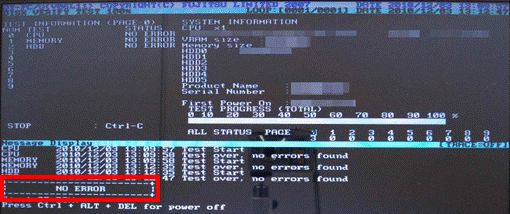
- エラーが検出された場合
「ERROR」と表示されます。
画面中央よりも下に表示される「CODE=」の後ろエラーコード(8桁の数字)をメモなどに控え、お問い合わせのときにサポート担当者にお伝えください。
エラーコードについては、「表示されるエラーコード」をご覧ください。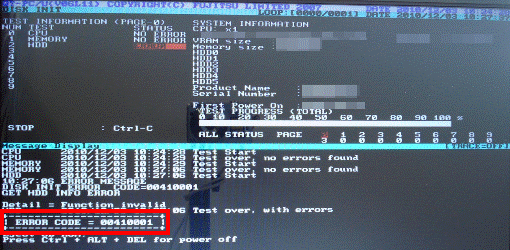
(エラーが検出された場合の例)
- エラーが検出されなかった場合
- 診断用のディスクを取り出します。
- 表示されているメッセージに合わせて操作します。
- Press Ctrl+ALT+DEL for power offと表示されている場合
【Ctrl】キーと【Alt】キーを押しながら、【Delete】キーを押します。 - Press F1 for power offと表示されている場合
【F1】キーを押します。
- Press Ctrl+ALT+DEL for power offと表示されている場合
- 「[Ctrl+ALT+DEL Push] -> Power off execute ok (ENTER)?」または「[F1 Push] -> Power off execute ok (ENTER)?」と表示されます。
【Enter】キーを押します。 - QT-PC/Uが終了し、パソコンの電源が切れたことを確認します。

機種によっては、「Please power off manually」と表示され、自動的に電源が切れない場合があります。
電源が自動的に切れない場合は、パソコン本体の電源ボタンを押し、電源を切ってください。
表示されるエラーコード
QT-PC/Uで表示されるエラーコードは、次のとおりです。
エラーコードに合わせて、内容を確認してください。
- 001xxxxx〜004xxxxx
001xxxxx / 002xxxxx / 003xxxxx / 004xxxxx - 01401001〜01410103
01401001〜01402002 / 01403001〜01407005
01407006 / 01407007 / 01408001〜01408003
01408004 / 01408005 / 01409001 / 01409002
01409003〜01409004 / 01409005〜01409103
01410001 / 01410002 / 01410003〜01410006
01410007〜01410103 - 02001001〜02046008
02001001 / 02002000 / 02002001〜02002002
02003001〜02008001 / 02009001〜02009002
02010001〜02011001 / 02012001〜02014001
02015001 / 02015002〜02015003
02015004〜02021003 / 02022001〜02022004
02023001〜02024001 / 02025001
02025002〜02025003 / 02025004〜02026002
02026003〜02026004 / 02026005
02031001〜02031002 / 02032001〜02032004
02033001〜02034001 / 02041001〜02041002
02042001〜02042004 / 02043001〜02046008
001xxxxx
「001」から始まるエラーコードは、CPUで問題が検出された場合に表示されます。
CPUで問題が検出された場合は、CPU交換などの修理が必要です。
故障や修理に関する受付窓口に、お問い合わせください。
お問合わせ先については、次のQ&Aをご覧ください。 修理に関する問い合わせ先について教えてください。
修理に関する問い合わせ先について教えてください。
「001」から始まるエラーコードは、次のとおりです。
00100001 / 00100002 / 00100003 / 00100004 / 00100005 / 00100006 / 00110001 / 00110002 / 00110003 / 00110004 / 00110005 / 00110006 / 00110007 / 00110008 / 00120001 / 00120002 / 00120003 / 00120004 / 00120005 / 00120006 / 00120007 / 00120008 / 00120009 / 00120010 / 00120013 / 00120014 / 00120015 / 00120016 / 00130001 / 00130002 / 00130003 / 00150001 / 00150002 / 00150003 / 00150004 / 00150005 / 00150006 / 00150007 / 00150009 / 00160001 / 00160002 / 00160003 / 00160004 / 00160005 / 00160006 / 00160007 / 00160008 / 00170001 / 00170002
002xxxxx
「002」から始まるエラーコードは、メモリで問題が検出された場合に表示されます。
メモリで問題が検出された場合は、メモリ交換などの修理が必要です。
故障や修理に関する受付窓口に、お問い合わせください。
お問合わせ先については、次のQ&Aをご覧ください。 修理に関する問い合わせ先について教えてください。
修理に関する問い合わせ先について教えてください。
「002」から始まるエラーコードは、次のとおりです。
00200001 / 00200002 / 00210001 / 00210002 / 00210003 / 00210004 / 00220001 / 00220002 / 00220003 / 00220004 / 00230001 / 00230002 / 00230003 / 00230004 / 00240001 / 00240002 / 00240003 / 00240004 / 00250001 / 00250002 / 00250003 / 00250004 / 00260001 / 00260002 / 00260003 / 00260004
003xxxxx
「003」から始まるエラーコードは、ディスプレイで問題が検出された場合に表示されます。
ディスプレイで問題が検出された場合は、ビデオカード交換などの修理が必要です。
故障や修理に関する受付窓口に、お問い合わせください。
お問合わせ先については、次のQ&Aをご覧ください。 修理に関する問い合わせ先について教えてください。
修理に関する問い合わせ先について教えてください。
004xxxxx
「004」から始まるエラーコードは、ハードディスク(HDD)で問題が検出された場合に表示されます。
ハードディスクで問題が検出された場合は、ハードディスク交換などの修理が必要です。
故障や修理に関する受付窓口に、お問い合わせください。
お問合わせ先については、次のQ&Aをご覧ください。 修理に関する問い合わせ先について教えてください。
修理に関する問い合わせ先について教えてください。
「004」から始まるエラーコードは、次のとおりです。
00410001 / 00410002 / 00420004 / 00420005 / 00440004

- パソコンに周辺機器(USBやIEEE1394接続のハードディスク、USBメモリ、SDカードなど)を接続したまま、QT-PC/Uを実行すると、「004」から始まるエラーコードが表示される場合があります。
- 周辺機器を接続したまま、QT-PC/Uを実行した場合は、パソコンの電源を切ってから周辺機器を取り外し、もう一度、QT-PC/Uを実行してください。
01401001〜01402002
次のエラーコードが表示された場合は、メインボードに問題がある可能性があります。
01401001 / 01402002
故障や修理に関する受付窓口に、お問い合わせください。
お問合わせ先については、次のQ&Aをご覧ください。 修理に関する問い合わせ先について教えてください。
修理に関する問い合わせ先について教えてください。
01403001〜01407005
次のエラーコードが表示された場合は、データの読み取り不良か、パーティションが異常である可能性があります。
01403001 / 01403002 / 01404001 / 01404002 / 01404003 / 01405001 / 01405002 / 01405003 / 01405004 / 01406001 / 01406002 / 01406003 / 01406101 / 01406102 / 01406103 / 01406104 / 01406105 / 01406201 / 01406202 / 01406203 / 01406204 / 01406205 / 01406206 / 01406207 / 01406208 / 01406209 / 01406210 / 01406211 / 01406301 / 01406302 / 01406303 / 01406304 / 01406305 / 01407001 / 01407002 / 01407003 / 01407004 / 01407005
ハードディスクの領域を再設定した後でリカバリを実行し、Windows が正常に起動するかどうかを確認します。
ハードディスクの領域を再設定し、リカバリを実行する方法は、次のQ&Aをご覧ください。 ハードディスクの領域を再設定する方法を教えてください。
ハードディスクの領域を再設定する方法を教えてください。
01407006
エラーコード「01407006」が表示された場合は、ディスクのエラーをチェックします。
Windows を起動してディスクのエラーをチェックする方法については、次のQ&Aをご覧ください。
- Windows XP / Windows 2000をお使いの場合
 [Windows XP / Windows 2000] ディスクのエラーをチェックする方法を教えてください。
[Windows XP / Windows 2000] ディスクのエラーをチェックする方法を教えてください。 - Windows Meをお使いの場合
 [Windows Me / Windows 98 / Windows 95] スキャンディスクを実行する方法を教えてください。
[Windows Me / Windows 98 / Windows 95] スキャンディスクを実行する方法を教えてください。
Windows を起動しないで、ディスクのエラーをチェックしたい場合は、富士通パーソナル製品に関するお問い合わせ窓口にご相談ください。
お問い合わせ先は、次のQ&Aをご覧ください。 富士通パーソナル製品に関するお問い合わせ窓口について教えてください。
富士通パーソナル製品に関するお問い合わせ窓口について教えてください。
ディスクのエラーをチェックした後で、もう一度 パソコンのハードウェアを診断します。
同じエラーが表示された場合は、リカバリ(ご購入時の状態に戻す)を実行します。
リカバリについては、パソコンに添付のマニュアルをご覧ください。
マニュアルの記載場所については、次のQ&Aをご覧ください。 リカバリ(パソコンを購入時の状態に戻す)には、どのマニュアルを見ればよいですか。
リカバリ(パソコンを購入時の状態に戻す)には、どのマニュアルを見ればよいですか。
01407007
エラーコード「01407007」が表示された場合は、ハードディスクに問題がある可能性があります。
故障や修理に関する受付窓口に、お問い合わせください。
お問合わせ先については、次のQ&Aをご覧ください。 修理に関する問い合わせ先について教えてください。
修理に関する問い合わせ先について教えてください。
01408001〜01408003
次のエラーコードが表示された場合は、データの読み取り不良か、パーティションが異常である可能性があります。
01408001 / 01408002 / 01408003
ハードディスクの領域を再設定した後でリカバリを実行し、Windows が正常に起動するかどうかを確認します。
ハードディスクの領域を再設定し、リカバリを実行する方法は、次のQ&Aをご覧ください。 ハードディスクの領域を再設定する方法を教えてください。
ハードディスクの領域を再設定する方法を教えてください。
01408004
エラーコード「01408004」が表示された場合は、ディスクのエラーをチェックします。
Windows を起動してディスクのエラーをチェックする方法については、次のQ&Aをご覧ください。
- Windows XP / Windows 2000をお使いの場合
 [Windows XP / Windows 2000] ディスクのエラーをチェックする方法を教えてください。
[Windows XP / Windows 2000] ディスクのエラーをチェックする方法を教えてください。 - Windows Meをお使いの場合
 [Windows Me / Windows 98 / Windows 95] スキャンディスクを実行する方法を教えてください。
[Windows Me / Windows 98 / Windows 95] スキャンディスクを実行する方法を教えてください。
Windows を起動しないで、ディスクのエラーをチェックしたい場合は、富士通パーソナル製品に関するお問い合わせ窓口にご相談ください。
お問い合わせ先は、次のQ&Aをご覧ください。 富士通パーソナル製品に関するお問い合わせ窓口について教えてください。
富士通パーソナル製品に関するお問い合わせ窓口について教えてください。
ディスクのエラーをチェックした後で、もう一度 パソコンのハードウェアを診断します。
同じエラーが表示された場合は、リカバリ(ご購入時の状態に戻す)を実行します。
リカバリについては、パソコンに添付のマニュアルをご覧ください。
マニュアルの記載場所については、次のQ&Aをご覧ください。 リカバリ(パソコンを購入時の状態に戻す)には、どのマニュアルを見ればよいですか。
リカバリ(パソコンを購入時の状態に戻す)には、どのマニュアルを見ればよいですか。
01408005
エラーコード「01408005」が表示された場合は、ハードディスクに問題がある可能性があります。
故障や修理に関する受付窓口に、お問い合わせください。
お問合わせ先については、次のQ&Aをご覧ください。 修理に関する問い合わせ先について教えてください。
修理に関する問い合わせ先について教えてください。
01409001
エラーコード「01409001」が表示された場合は、データの読み取り不良か、パーティションが異常である可能性があります。
ハードディスクの領域を再設定した後でリカバリを実行し、Windows が正常に起動するかどうかを確認します。
ハードディスクの領域を再設定し、リカバリを実行する方法は、次のQ&Aをご覧ください。 ハードディスクの領域を再設定する方法を教えてください。
ハードディスクの領域を再設定する方法を教えてください。
01409002
エラーコード「01409002」が表示された場合は、Windows のファイルに問題がある可能性があります。
リカバリ(ご購入時の状態に戻す)を実行し、Windows が正常に起動するかどうかを確認します。
リカバリについては、パソコンに添付のマニュアルをご覧ください。
マニュアルの記載場所については、次のQ&Aをご覧ください。 リカバリ(パソコンを購入時の状態に戻す)には、どのマニュアルを見ればよいですか。
リカバリ(パソコンを購入時の状態に戻す)には、どのマニュアルを見ればよいですか。
01409003〜01409004
次のエラーコードが表示された場合は、データの読み取り不良か、パーティションが異常である可能性があります。
01409003 / 01409004
ハードディスクの領域を再設定した後でリカバリを実行し、Windows が正常に起動するかどうかを確認します。
ハードディスクの領域を再設定し、リカバリを実行する方法は、次のQ&Aをご覧ください。 ハードディスクの領域を再設定する方法を教えてください。
ハードディスクの領域を再設定する方法を教えてください。
01409005〜01409103
次のエラーコードが表示された場合は、Windows のファイルに問題がある可能性があります。
01409005 / 01409006 / 01409011 / 01409012 / 01409013 / 01409014 / 01409015 / 01409101 / 01409102 / 01409103
リカバリ(ご購入時の状態に戻す)を実行し、Windows が正常に起動するかどうかを確認します。
リカバリについては、パソコンに添付のマニュアルをご覧ください。
マニュアルの記載場所については、次のQ&Aをご覧ください。 リカバリ(パソコンを購入時の状態に戻す)には、どのマニュアルを見ればよいですか。
リカバリ(パソコンを購入時の状態に戻す)には、どのマニュアルを見ればよいですか。
01410001
エラーコード「01410001」が表示された場合は、データの読み取り不良か、パーティションが異常である可能性があります。
ハードディスクの領域を再設定した後でリカバリを実行し、Windows が正常に起動するかどうかを確認します。
ハードディスクの領域を再設定し、リカバリを実行する方法は、次のQ&Aをご覧ください。 ハードディスクの領域を再設定する方法を教えてください。
ハードディスクの領域を再設定する方法を教えてください。
01410002
エラーコード「01410002」が表示された場合は、Windows のファイルに問題がある可能性があります。
リカバリ(ご購入時の状態に戻す)を実行し、Windows が正常に起動するかどうかを確認します。
リカバリについては、パソコンに添付のマニュアルをご覧ください。
マニュアルの記載場所については、次のQ&Aをご覧ください。 リカバリ(パソコンを購入時の状態に戻す)には、どのマニュアルを見ればよいですか。
リカバリ(パソコンを購入時の状態に戻す)には、どのマニュアルを見ればよいですか。
01410003〜01410006
次のエラーコードが表示された場合は、データの読み取り不良か、パーティションが異常である可能性があります。
01410003 / 01410004 / 01410005 / 01410006
ハードディスクの領域を再設定した後でリカバリを実行し、Windows が正常に起動するかどうかを確認します。
ハードディスクの領域を再設定し、リカバリを実行する方法は、次のQ&Aをご覧ください。 ハードディスクの領域を再設定する方法を教えてください。
ハードディスクの領域を再設定する方法を教えてください。
01410007〜01410103
次のエラーコードが表示された場合は、Windows のファイルに問題がある可能性があります。
01410007 / 01410008 / 01410011 / 01410012 / 01410013 / 01410014 / 01410015 / 01410101 / 01410102 / 01410103
リカバリ(ご購入時の状態に戻す)を実行し、Windows が正常に起動するかどうかを確認します。
リカバリについては、パソコンに添付のマニュアルをご覧ください。
マニュアルの記載場所については、次のQ&Aをご覧ください。 リカバリ(パソコンを購入時の状態に戻す)には、どのマニュアルを見ればよいですか。
リカバリ(パソコンを購入時の状態に戻す)には、どのマニュアルを見ればよいですか。
02001001
エラーコード「02001001」が表示された場合は、メインボードに問題がある可能性があります。
故障や修理に関する受付窓口に、お問い合わせください。
お問合わせ先については、次のQ&Aをご覧ください。 修理に関する問い合わせ先について教えてください。
修理に関する問い合わせ先について教えてください。
02002000
エラーコード「02002000」が表示された場合は、もう一度 診断プログラムを実行します。
同じエラーコードが表示された場合は、メインボードに問題がある可能性があります。
故障や修理に関する受付窓口に、お問い合わせください。
お問合わせ先については、次のQ&Aをご覧ください。 修理に関する問い合わせ先について教えてください。
修理に関する問い合わせ先について教えてください。
02002001〜02002002
次のエラーコードが表示された場合は、メインボードに問題がある可能性があります。
02002001 / 02002002
故障や修理に関する受付窓口に、お問い合わせください。
お問合わせ先については、次のQ&Aをご覧ください。 修理に関する問い合わせ先について教えてください。
修理に関する問い合わせ先について教えてください。
02003001〜02008001
次のエラーコードが表示された場合は、データの読み取り不良か、パーティションが異常である可能性があります。
02003001 / 02003002 / 02004001 / 02004002 / 02004003 / 02005001 / 02005002 / 02005003 / 02005004 / 02006001 / 02007000 / 02007001 / 02007002 / 02007003 / 02007004 / 02007005 / 02008001
ハードディスクの領域を再設定した後でリカバリを実行し、Windows が正常に起動するかどうかを確認します。
ハードディスクの領域を再設定し、リカバリを実行する方法は、次のQ&Aをご覧ください。 ハードディスクの領域を再設定する方法を教えてください。
ハードディスクの領域を再設定する方法を教えてください。
02009001〜02009002
次のエラーコードが表示された場合は、サポートしていないファイルシステムの可能性があります。
02009001 / 02009002
ハードディスクの領域を再設定した後でリカバリを実行し、Windows が正常に起動するかどうかを確認します。
ハードディスクの領域を再設定し、リカバリを実行する方法は、次のQ&Aをご覧ください。 ハードディスクの領域を再設定する方法を教えてください。
ハードディスクの領域を再設定する方法を教えてください。
02010001〜02011001
次のエラーコードが表示された場合は、もう一度 診断プログラムを実行します。
同じエラーコードが表示された場合は、メインボードに問題がある可能性があります。
02010001 / 02011001
故障や修理に関する受付窓口に、お問い合わせください。
お問合わせ先については、次のQ&Aをご覧ください。 修理に関する問い合わせ先について教えてください。
修理に関する問い合わせ先について教えてください。
02012001〜02014001
次のエラーコードが表示された場合は、Windows のファイルに問題がある可能性があります。
02012001 / 02012002 / 02012003 / 02012004 / 02013001 / 02013002 / 02013003 / 02013004 / 02013005 / 02013006 / 02013007 / 02013008 / 02013009 / 02013010 / 02013011 / 02013012 / 02013013 / 02013014 / 02013015 / 02014001
リカバリ(ご購入時の状態に戻す)を実行し、Windows が正常に起動するかどうかを確認します。
リカバリについては、パソコンに添付のマニュアルをご覧ください。
マニュアルの記載場所については、次のQ&Aをご覧ください。 リカバリ(パソコンを購入時の状態に戻す)には、どのマニュアルを見ればよいですか。
リカバリ(パソコンを購入時の状態に戻す)には、どのマニュアルを見ればよいですか。
02015001
エラーコード「02015001」が表示された場合は、もう一度 診断プログラムを実行します。
同じエラーコードが表示された場合は、メインボードに問題がある可能性があります。
故障や修理に関する受付窓口に、お問い合わせください。
お問い合わせ先については、次のQ&Aをご覧ください。 修理に関する問い合わせ先について教えてください。
修理に関する問い合わせ先について教えてください。
02015002〜02015003
次のエラーコードが表示された場合は、Windows のファイルに問題がある可能性があります。
02015002 / 02015003
リカバリ(ご購入時の状態に戻す)を実行し、Windows が正常に起動するかどうかを確認します。
リカバリについては、パソコンに添付のマニュアルをご覧ください。
マニュアルの記載場所については、次のQ&Aをご覧ください。 リカバリ(パソコンを購入時の状態に戻す)には、どのマニュアルを見ればよいですか。
リカバリ(パソコンを購入時の状態に戻す)には、どのマニュアルを見ればよいですか。
02015004〜02021003
次のエラーコードが表示された場合は、もう一度 診断プログラムを実行します。
同じエラーコードが表示された場合は、メインボードに問題がある可能性があります。
02015004 / 02021001 / 02021002 / 02021003
故障や修理に関する受付窓口に、お問い合わせください。
お問い合わせ先については、次のQ&Aをご覧ください。 修理に関する問い合わせ先について教えてください。
修理に関する問い合わせ先について教えてください。
02022001〜02022004
次のエラーコードが表示された場合は、データの読み込み不良の可能性があります。
02022001 / 02022002 / 02022003 / 02022004
ハードディスクの領域を再設定した後でリカバリを実行し、Windows が正常に起動するかどうかを確認します。
ハードディスクの領域を再設定し、リカバリを実行する方法は、次のQ&Aをご覧ください。 ハードディスクの領域を再設定する方法を教えてください。
ハードディスクの領域を再設定する方法を教えてください。
02023001〜02024001
次のエラーコードが表示された場合は、Windows のファイルに問題がある可能性があります。
02023001 / 02023002 / 02023003 / 02023004 / 02023005 / 02023006 / 02023007 / 02023008 / 02023009 / 02023010 / 02023011 / 02023012 / 02023013 / 02023014 / 02023015 / 02024001
リカバリ(ご購入時の状態に戻す)を実行し、Windows が正常に起動するかどうかを確認します。
リカバリについては、パソコンに添付のマニュアルをご覧ください。
マニュアルの記載場所については、次のQ&Aをご覧ください。 リカバリ(パソコンを購入時の状態に戻す)には、どのマニュアルを見ればよいですか。
リカバリ(パソコンを購入時の状態に戻す)には、どのマニュアルを見ればよいですか。
02025001
エラーコード「02025001」が表示された場合は、もう一度 診断プログラムを実行します。
同じエラーコードが表示された場合は、メインボードに問題がある可能性があります。
故障や修理に関する受付窓口に、お問い合わせください。
お問い合わせ先については、次のQ&Aをご覧ください。 修理に関する問い合わせ先について教えてください。
修理に関する問い合わせ先について教えてください。
02025002〜02025003
次のエラーコードが表示された場合は、Windows のファイルに問題がある可能性があります。
02025002 / 02025003
リカバリ(ご購入時の状態に戻す)を実行し、Windows が正常に起動するかどうかを確認します。
リカバリについては、パソコンに添付のマニュアルをご覧ください。
マニュアルの記載場所については、次のQ&Aをご覧ください。 リカバリ(パソコンを購入時の状態に戻す)には、どのマニュアルを見ればよいですか。
リカバリ(パソコンを購入時の状態に戻す)には、どのマニュアルを見ればよいですか。
02025004〜02026002
次のエラーコードが表示された場合は、もう一度 診断プログラムを実行します。
同じエラーコードが表示された場合は、メインボードに問題がある可能性があります。
02025004 / 02026001 / 02026002
故障や修理に関する受付窓口に、お問い合わせください。
お問い合わせ先については、次のQ&Aをご覧ください。 修理に関する問い合わせ先について教えてください。
修理に関する問い合わせ先について教えてください。
02026003〜02026004
次のエラーコードが表示された場合は、データの読み取り不良の可能性があります。
02026003 / 02026004
ハードディスクの領域を再設定した後でリカバリを実行し、Windows が正常に起動するかどうかを確認します。
ハードディスクの領域を再設定し、リカバリを実行する方法は、次のQ&Aをご覧ください。 ハードディスクの領域を再設定する方法を教えてください。
ハードディスクの領域を再設定する方法を教えてください。
02026005
エラーコード「02026005」が表示された場合は、Windows のファイルに問題がある可能性があります。
リカバリ(ご購入時の状態に戻す)を実行し、Windows が正常に起動するかどうかを確認します。
リカバリについては、パソコンに添付のマニュアルをご覧ください。
マニュアルの記載場所については、次のQ&Aをご覧ください。 リカバリ(パソコンを購入時の状態に戻す)には、どのマニュアルを見ればよいですか。
リカバリ(パソコンを購入時の状態に戻す)には、どのマニュアルを見ればよいですか。
02031001〜02031002
次のエラーコードが表示された場合は、もう一度 診断プログラムを実行します。
同じエラーコードが表示された場合は、メインボードに問題がある可能性があります。
02031001 / 02031002
故障や修理に関する受付窓口に、お問い合わせください。
お問い合わせ先については、次のQ&Aをご覧ください。 修理に関する問い合わせ先について教えてください。
修理に関する問い合わせ先について教えてください。
02032001〜02032004
次のエラーコードが表示された場合は、データの読み取り不良の可能性があります。
02032001 / 02032002 / 02032003 / 02032004
ハードディスクの領域を再設定した後でリカバリを実行し、Windows が正常に起動するかどうかを確認します。
ハードディスクの領域を再設定し、リカバリを実行する方法は、次のQ&Aをご覧ください。 ハードディスクの領域を再設定する方法を教えてください。
ハードディスクの領域を再設定する方法を教えてください。
02033001〜02034001
次のエラーコードが表示された場合は、Windows のファイルに問題がある可能性があります。
02033001 / 02033002 / 02033003 / 02033004 / 02033005 / 02033006 / 02033007 / 02033008 / 02033009 / 02033010 / 02033011 / 02033012 / 02033013 / 02033014 / 02033015 / 02034001
リカバリ(ご購入時の状態に戻す)を実行し、Windows が正常に起動するかどうかを確認します。
リカバリについては、パソコンに添付のマニュアルをご覧ください。
マニュアルの記載場所については、次のQ&Aをご覧ください。 リカバリ(パソコンを購入時の状態に戻す)には、どのマニュアルを見ればよいですか。
リカバリ(パソコンを購入時の状態に戻す)には、どのマニュアルを見ればよいですか。
02041001〜02041002
次のエラーコードが表示された場合は、もう一度 診断プログラムを実行します。
同じエラーコードが表示された場合は、メインボードに問題がある可能性があります。
02041001 / 02041002
故障や修理に関する受付窓口に、お問い合わせください。
お問い合わせ先については、次のQ&Aをご覧ください。 修理に関する問い合わせ先について教えてください。
修理に関する問い合わせ先について教えてください。
02042001〜02042004
次のエラーコードが表示された場合は、データの読み取り不良の可能性があります。
02042001 / 02042002 / 02042003 / 02042004
ハードディスクの領域を再設定した後でリカバリを実行し、Windows が正常に起動するかどうかを確認します。
ハードディスクの領域を再設定し、リカバリを実行する方法は、次のQ&Aをご覧ください。 ハードディスクの領域を再設定する方法を教えてください。
ハードディスクの領域を再設定する方法を教えてください。
02043001〜02046008
次のエラーコードが表示された場合は、Windows のファイルに問題がある可能性があります。
02043001 / 02043002 / 02043003 / 02043004 / 02043005 / 02043006 / 02043007 / 02043008 / 02043009 / 02043010 / 02043011 / 02043012 / 02043013 / 02043014 / 02043015 / 02044001 /
02045001〜02045008 / 02046001〜02046008
リカバリ(ご購入時の状態に戻す)を実行し、Windows が正常に起動するかどうかを確認します。
リカバリについては、パソコンに添付のマニュアルをご覧ください。
マニュアルの記載場所については、次のQ&Aをご覧ください。 リカバリ(パソコンを購入時の状態に戻す)には、どのマニュアルを見ればよいですか。
リカバリ(パソコンを購入時の状態に戻す)には、どのマニュアルを見ればよいですか。



